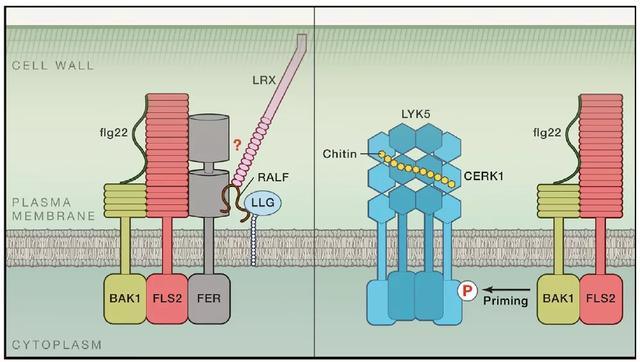输入文本数据处理方法 怎样设置正确的数据格式
在数据录入前,我们需要根据自己的需求进行设置正确的数据格式,在新开Excel表中,没有设置数据格式的单元格,格式默认为常规,怎么设置单元格格式呢,这里总结了2种方法:
默认数据格式:

方法一:选择所需要设置数据格式的单元格,单击<开始>→<数字>在数据组的下拉框中选择自己需要的格式,如果下拉框中没有自己需要的格式,则单击<其他数字格式(M)>进行选择和设置。

方法二:选择所需要设置数据格式的单元格,按快捷键<Ctrl 1>直接打开设置单元格格式对话框(方法一中的Step3)选择自己需要的格式进行设置。

★在这里也要补充两点:
在Excel中,超过12位的数字会自动以科学计数法表示,所以在录入信息时,我们首先要将信息录入所在列设置为文本格式,再进行信息录入;(例如:身份证号码的录入)
一些数据是以0开始,比如“0962962”如果是数值格式,Excel也会自动将0抹去,只显示“962962”。(例如:员工号编号的录入)
[酷]以上都是常规操作,但是如果大家有时候忘记提前设置数据格式,数据却已经录入了,需要将格式转换,怎么操作呢?
我们在下一节分享~
,免责声明:本文仅代表文章作者的个人观点,与本站无关。其原创性、真实性以及文中陈述文字和内容未经本站证实,对本文以及其中全部或者部分内容文字的真实性、完整性和原创性本站不作任何保证或承诺,请读者仅作参考,并自行核实相关内容。文章投诉邮箱:anhduc.ph@yahoo.com